विषयसूची:
- चरण 1: मेरे द्वारा उपयोग किए जाने वाले भाग:
- चरण 2: रास्पबेरी पाई सेटअप करें:
- चरण 3: सर्किट आरेख:
- चरण 4: शरीर:
- चरण 5: सॉफ्टवेयर (स्रोत कोड):
- चरण 6: समाप्त करें:

वीडियो: घड़ी के साथ डेस्कटॉप COVID19 ट्रैकर! रास्पबेरी पाई संचालित ट्रैकर: 6 कदम

2024 लेखक: John Day | [email protected]. अंतिम बार संशोधित: 2024-01-30 09:18

हम जानते हैं कि हम कभी भी मर सकते हैं, यह पोस्ट लिखते समय मैं भी मर सकता हूं, आखिर मैं, तुम, हम सब नश्वर हैं। COVID19 महामारी के कारण पूरी दुनिया दहल गई। हम जानते हैं कि इसे कैसे रोका जाए, लेकिन हे! हम प्रार्थना करना जानते हैं और क्यों प्रार्थना करते हैं, क्या हम इसे प्रतिदिन करते हैं? नहीं!! असल में, हम इस मूल कारण को भूल जाते हैं कि हमें काम क्यों करना चाहिए। इसलिए, हम जानते हैं कि एक स्वच्छ जीवन शैली हमें बचा सकती है फिर भी हम इसे ठीक से नहीं करते हैं। मेरे छोटे भाई के मामले पर विचार करें, वह इस समय में भी बाहर जाकर खेलना चाहता है। मुझे COVID19 के नवीनतम मामलों के बारे में सभी को लगातार सूचित करने के लिए कुछ करना था। इसलिए, मैंने एक डिजिटल डेस्क डिस्प्ले बनाया जो वास्तविक समय में COVID19 के नवीनतम मामलों को दिखाता है। चूंकि इसमें एक घड़ी है तो मैं इसे ऐसे स्थान पर रख सकता हूं जहां हर कोई इकट्ठा होता है या आता है। वे संख्याओं को जोड़ते हुए देखेंगे, जिससे उनमें जागरूकता आएगी और उम्मीद है कि हर कोई जागरूक होगा। साथ ही चूंकि मैं एक निर्माता और शौकिया हूं, इसलिए इस लॉक-डाउन सत्र में काम करने के लिए यह एक अच्छा प्रोजेक्ट साबित हुआ।
चरण 1: मेरे द्वारा उपयोग किए जाने वाले भाग:



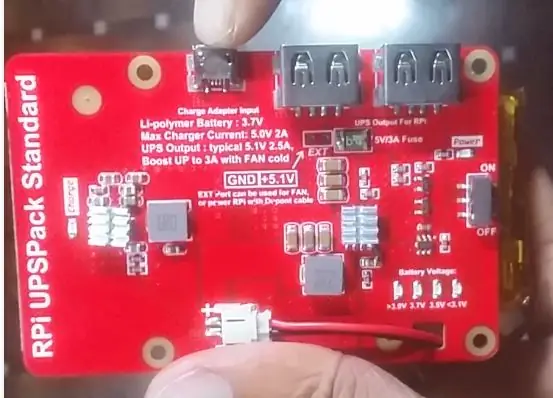
- रास्पबेरी पाई 3 मॉडल बी (एसडी कार्ड का उपयोग करके बूट किया गया)
- रास्पबेरी पाई यूपीएस मॉड्यूल (वैकल्पिक)
- 7 इंच एचडीएमआई एलसीडी स्क्रीन
- एचडीएमआई से एचडीएमआई केबल (यह स्क्रीन के साथ आता है)
- यूएसबी केबल
- 5v 2A पावर एडॉप्टर (पाई को पावर देने के लिए)
- पीवीसी शीट [लकड़ी का रंग] (शरीर बनाने के लिए)
चरण 2: रास्पबेरी पाई सेटअप करें:
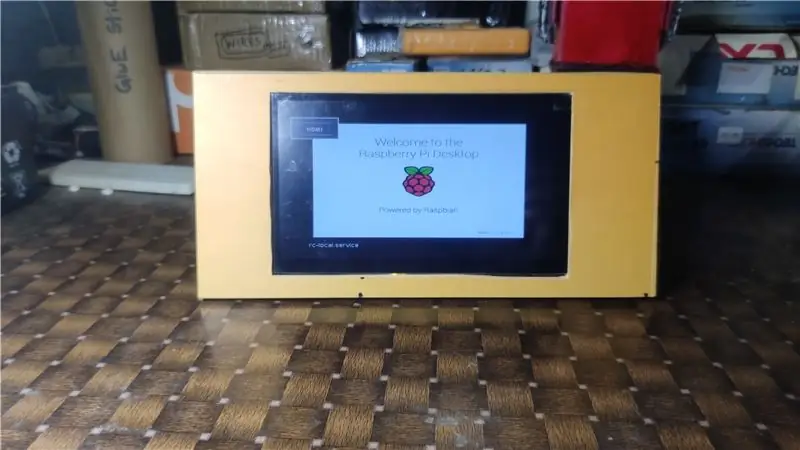
मुझे लगता है कि आपने पाई को पूरी तरह से सेट कर लिया है, जब तक कि आपने नहीं किया है -
- एसडी कार्ड प्राप्त करें - 8 जीबी से अधिक
- नवीनतम रास्पियन आईएसओ फ़ाइल यहाँ से डाउनलोड करें।
- एचर का उपयोग करके एसडी कार्ड जलाएं
(ध्यान दें कि लोग अन्य सॉफ़्टवेयर के बारे में कह सकते हैं जिसके लिए आपको कुछ सेटअप करने की आवश्यकता होती है लेकिन एचर उपयोग करने में आसान और सरल लेकिन प्रभावी भी है।)
बस अपने एसडी कार्ड को पीसी में प्लग करें, एचर चलाएं, आप देखेंगे कि एसडी कार्ड स्वचालित रूप से एचर द्वारा चुना गया है, फिर डाउनलोड की गई आईएसओ फ़ाइल या छवि का चयन करने के लिए क्लिक करें, फिर इसे जला दें। सफल लेखन और प्रसंस्करण के बाद एसडी कार्ड को अनप्लग करें और इसे अपने पीआई से कनेक्ट करें, इसे पावर करें और वोला !! यह जीवित है।
चरण 3: सर्किट आरेख:
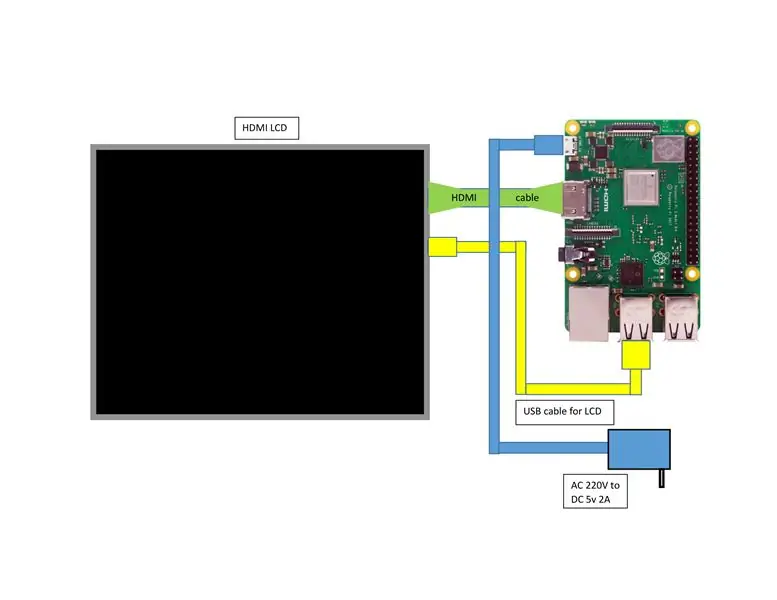
सब कुछ कनेक्ट करें और रास्पबेरी पाई को पावर करें, यह सिर्फ कनेक्ट कर रहा है, और कुछ नहीं।
आप पाई बूटिंग देखेंगे।
चरण 4: शरीर:




मैंने एक पीवीसी शीट को डिस्प्ले साइज के अनुसार काटा, फिर इसे स्क्रू का उपयोग करके जोड़ा। उसके बाद मैंने सब कुछ तार-तार कर दिया। अंत में गिरने (नीली चादर) से इसे सहारा देने के लिए पीछे एक और शीट जोड़ी। यदि सब कुछ ठीक है, तो आपको पाई बूटिंग (अंतिम तस्वीर) देखनी चाहिए
चरण 5: सॉफ्टवेयर (स्रोत कोड):
कार्यक्रम python3 में लिखा गया है। GUI (ग्राफिकल यूजर इंटरफेस) के लिए मैंने PyQt5 का उपयोग किया, और रीयलटाइम COVID19 डेटा निकालने के लिए मैंने COVID19Py लाइब्रेरी का उपयोग किया। उन लोगों को धन्यवाद जिन्होंने हमारे लिए एपीआई उपलब्ध कराया
बस इतना ही, अब रास्पबेरी पाई पर टर्मिनल खोलें और पुस्तकालय स्थापित करें (उनमें से प्रत्येक को कॉपी करें और आरपीआई टर्मिनल पर पेस्ट करें)।
कॉपी करते समय $ चिह्न को अनदेखा करें
$ pip3 pyqt5 स्थापित करें
$ pip3 इंस्टॉल अनुरोध$ pip3 covid19py स्थापित करें
बस, अब यहाँ से कोड डाउनलोड करें, मैंने नीचे कोड प्रदान किया है:
"""* घड़ी के साथ वास्तविक समय Covid19 अंतर्राष्ट्रीय और स्थानीय ट्रैकर *"" """ ************** घर में रहें सुरक्षित रहें। जियो, जीने दो ******** ***** """
"""
लेखक: अशरफ मिन्हाज मेल: [email protected] साइट: ashrafminhajfb.blogspot.com """
#आवश्यक पुस्तकालयों का आयात करें
PyQt5 से Python3 के लिए PyQt5 #QT GUI लाइब्रेरी आयात करें। QtCore आयात Qt, QTimer #timer PyQt5 से अपडेट करने के लिए। #covid19 जानकारी -एपीआई आयात डेटाटाइम #आप जानते हैं कि यह किस लिए है
क्लास कोरोनाट्रैकर (QWidget):
"""मुख्य वर्ग जिसमें सब कुछ शामिल है""" def _init_(self): """चीजों को प्रारंभ करें""" सुपर()._init_() self.covid = COVID19Py. COVID19() #initialize self.timer = QTimer() #initialize self.timer.timeout.connect(self.update) #if टाइमर थ्रेशोल्ड तक पहुंच जाता है - कॉल अपडेट self.ui() #user इंटरफ़ेस
डीईएफ़ यूआई (स्वयं):
"""यूजर इंटरफेस सेक्शन""" self.setWindowTitle("Covid19 International and Local Tracker") #self.setWindowFlags(Qt. CustomizeWindowHint) #hide title bar self.setStyleSheet("background-color: black") self.setFixedSize(640, 480) #मेरे प्रदर्शन के अनुसार (x, y) /rpi संकल्प
#मुख्य लेबल
self.banner_label = QLabel(self) self.banner_label.setGeometry(50, 5, 560, 50) #(x_origin, y_origin,till_x,till_y) self.banner_label.setText("CORONA Pandemic - COVID19 TRACKER") self.banner_label। setFont(QFont('SansSerif', 20)) self.banner_label.setStyleSheet(""" background-color: black; color: white; border-style: outset; border-width: 1px """)
"""_दुनिया का नवीनतम डेटा_"""
#विश्व लेबल self.w = QLabel(self) self.w.setGeometry(200, 55, 400, 40) self.w.setText("World at a Glance") self.w.setFont(QFont('SansSerif', 18)) self.w.setStyleSheet(""" बैकग्राउंड-कलर: ब्लैक; कलर: ब्लू; बॉर्डर-स्टाइल: आउटसेट; बॉर्डर-चौड़ाई: 1px """)
#दुनिया भर में पुष्ट मामले
self.w_cases = QLabel(self) self.w_cases.setGeometry(5, 90, 100, 40) self.w_cases.setText("cases:") self.w_cases.setFont(QFont('SansSerif', 18)) self. w_cases.setStyleSheet(""" पृष्ठभूमि-रंग: काला; रंग: नारंगी; सीमा-शैली: प्रारंभ; सीमा-चौड़ाई: 1px """) #केस संख्या self.w_cases_num = QLabel(self) self.w_cases_num.setGeometry(110), ९०, १००, ४०) self.w_cases_num.setFont(QFont('SansSerif', 18)) self.w_cases_num.setStyleSheet(""" पृष्ठभूमि-रंग: काला; रंग: सफेद; सीमा-शैली: प्रारंभ; सीमा-चौड़ाई: 1px """)
#दुनिया भर में मौतें
self.w_death = QLabel(self) self.w_death.setGeometry(350, 90, 100, 40) self.w_death.setText("Deaths:") self.w_death.setFont(QFont('SansSerif', 18)) self. w_death.setStyleSheet(""" बैकग्राउंड-कलर: ब्लैक; कलर: रेड; बॉर्डर-स्टाइल: आउटसेट; बॉर्डर-चौड़ाई: 1px """) # डेथ नंबर self.w_death_num = QLabel(self) self.w_death_num.setGeometry(460), ९०, १००, ४०) self.w_death_num.setFont(QFont('SansSerif', 18)) self.w_death_num.setStyleSheet(""" पृष्ठभूमि-रंग: काला; रंग: सफेद; सीमा-शैली: प्रारंभ; सीमा-चौड़ाई: 1px """)
#दुनिया भर में ठीक हो गया
self.w_cured = QLabel(self) self.w_cured.setGeometry(5, 140, 100, 40) self.w_cured.setText("Cured:") self.w_cured.setFont(QFont('SansSerif', 18)) self. w_cured.setStyleSheet (""" पृष्ठभूमि-रंग: काला; रंग: सियान; सीमा-शैली: प्रारंभ; सीमा-चौड़ाई: 1px """)
#दुनिया भर में ठीक होने वाली संख्या
self.w_cured_num = QLabel(self) self.w_cured_num.setGeometry(110, 140, 100, 40) self.w_cured_num.setFont(QFont('SansSerif', 18)) self.w_cured_num.setStyleSheet(""" background-color: काला; रंग: सफेद; सीमा-शैली: शुरुआत; सीमा-चौड़ाई: 1px """)
"""_स्थानीय-देश के अनुसार कोड_"""
#स्थानीय - देश स्व.c = QLabel(self) self.c.setGeometry(170, 200, 400, 40) self.c.setText("My Country: Bangladesh") self.c.setFont(QFont('SansSerif'), 18)) self.c.setStyleSheet(""" पृष्ठभूमि-रंग: काला; रंग: सफेद; सीमा-शैली: शुरुआत; सीमा-चौड़ाई: 1px """) #स्थानीय पुष्टि के मामले self.c_cases = QLabel(self) self.c_cases.setGeometry(5, 240, 400, 40) self.c_cases.setText("cases:") self.c_cases.setFont(QFont('SansSerif', 18)) self.c_cases.setStyleSheet(""" बैकग्राउंड -रंग: काला; रंग: नारंगी; सीमा-शैली: प्रारंभ; सीमा-चौड़ाई: 1px """) #स्थानीय मामले संख्या self.c_cases_num = QLabel(self) self.c_cases_num.setGeometry(110, 240, 100, 40) self.c_cases_num.setFont(QFont('SansSerif', 18)) self.c_cases_num.setStyleSheet(""" बैकग्राउंड-कलर: ब्लैक; कलर: व्हाइट; बॉर्डर-स्टाइल: आउटसेट; बॉर्डर-चौड़ाई: 1px """)
#स्थानीय मौतें
self.c_death = QLabel(self) self.c_death.setGeometry(350, 240, 100, 40) self.c_death.setText("Deaths:") self.c_death.setFont(QFont('SansSerif', 18)) self. c_death.setStyleSheet(""" पृष्ठभूमि-रंग: काला; रंग: लाल; सीमा-शैली: प्रारंभ; सीमा-चौड़ाई: 1px """)
#स्थानीय मौतों की संख्या
self.c_death_num = QLabel(self) self.c_death_num.setGeometry(460, 240, 100, 40) self.c_death_num.setFont(QFont('SansSerif', 18)) self.c_death_num.setStyleSheet(""" background-color: काला; रंग: सफ़ेद; सीमा-शैली: प्रारंभ; सीमा-चौड़ाई: 1px """) #स्थानीय ठीक किया गया self.c_cured = QLabel(self) self.c_cured.setGeometry(5, 280, 100, 40) self.c_cured। setText("Cured:") self.c_cured.setFont(QFont('SansSerif', 18)) self.c_cured.setStyleSheet(""" बैकग्राउंड-कलर: काला; रंग: सियान; बॉर्डर-स्टाइल: आउटसेट; बॉर्डर-चौड़ाई: 1px """) #स्थानीय इलाज संख्या self.c_cured_num = QLabel(self) self.c_cured_num.setGeometry(110, 280, 100, 40) self.c_cured_num.setFont(QFont('SansSerif', 18)) self.c_cured_num.setStyleSheet (""" पृष्ठभूमि-रंग: काला; रंग: सफेद; सीमा-शैली: प्रारंभ; सीमा-चौड़ाई: 1px """)
"""_समय, तिथि, घड़ी_"""
#घड़ी स्वयं.घड़ी = QLabel(स्व) स्वयं.घड़ी.सेट ज्यामिति(११५, ३४०, ४००, ७०) स्वयं.घड़ी.सेटफ़ॉन्ट(क्यूफ़ॉन्ट('संसेरिफ़', 60)) स्वयं.घड़ी.सेट स्टाइलशीट(""" पृष्ठभूमि- रंग: काला; रंग: सफेद; सीमा-शैली: प्रारंभ; सीमा-चौड़ाई: 1px """) # सप्ताह के दिन स्वयं के लिए लेबल। सप्ताह का दिन = QLabel(स्वयं) स्वयं.सप्ताह का दिन।सेटज्योमेट्री(5, 360, 110, 20) स्वयं.weekday.setFont(QFont('SansSerif', 13)) self.weekday.setStyleSheet(""" बैकग्राउंड-कलर: ब्लैक; कलर: व्हाइट; बॉर्डर-स्टाइल: आउटसेट; बॉर्डर-चौड़ाई: 1px """) #date लेबल self.date = QLabel(self) self.date.setGeometry(510, 360, 110, 20) #self.clock.setText("22:49:00") self.date.setFont(QFont('SansSerif', 13)) self.date.setStyleSheet(""" पृष्ठभूमि-रंग: काला; रंग: सफेद; सीमा-शैली: शुरुआत; सीमा-चौड़ाई: 1px """)
# टाइमर की जांच करें यदि स्वयं नहीं।
प्रयत्न:
"""डेटा प्राप्त करने का प्रयास करें, अन्यथा कोड को वैसे भी चलाएं""" self.latest = self.covid.getLatest() #gte covid19 नवीनतम डेटा
#देश कोड 'बीडी'-बांग्लादेश, 'आईएन'-भारत आदि द्वारा नवीनतम डेटा प्राप्त करें
self.local = self.covid.getLocationByCountryCode('BD', टाइमलाइन्स=गलत) #print(self.local) #print(self.latest)
के अलावा:
"""डेटा नहीं मिल सका"""प्रिंट ("इंटरनेट त्रुटि !!")
पास #अनदेखा, वैसे भी भागो
self.timer.start(1000) # टाइमर शुरू करें
self.show() #हमारे यूजर इंटरफेस को दिखाएं
डीईएफ़ अपडेट (स्वयं):
"""जानकारी के साथ लेबल अपडेट करें"""
"""_विज्ञापन अपडेट समय और दिनांक जानकारी निकालें_"""
#सेट अप घड़ी और दिनांक समय (अद्यतन मान) #मान प्राप्त करें और अपडेट करें #अधिक जानने के लिए पायथन डेटाटाइम प्रलेखन पढ़ें
self.dt = datetime.datetime.now() #डेटाटाइम डेटा प्राप्त करें
self.clock.setText(self.dt.strftime('%X')) self.weekday.setText(self.dt.strftime('%A')) self.date.setText(self.dt.strftime('%) x')) """_ अद्यतन covid19 डेटा _""" #दुनिया भर में नवीनतम डेटा self.w_cases_num.setText(str(self.latest['confirmed'])) self.w_death_num.setText(str(self.latest['deaths')])) self.w_cured_num.setText(str(self.latest['recovered'])) #local नवीनतम डेटा self.c_cured_num.setText(str(self.local[0]['latest']['recovered'])) self.c_death_num.setText(str(self.local[0]['latest']['death'])) self.c_cases_num.setText(str(self.local[0]['latest']['confirmed')]))
प्रिंट ("अपडेट कर रहा है")
वापसी
def main (): ऐप = QApplication (sys.argv) जीत = CoronaTracker () #instantiate sys.exit (app.exec ()) # यदि _name_ == '_main_': main() एप्लिकेशन को रन करें
चरण 6: समाप्त करें:
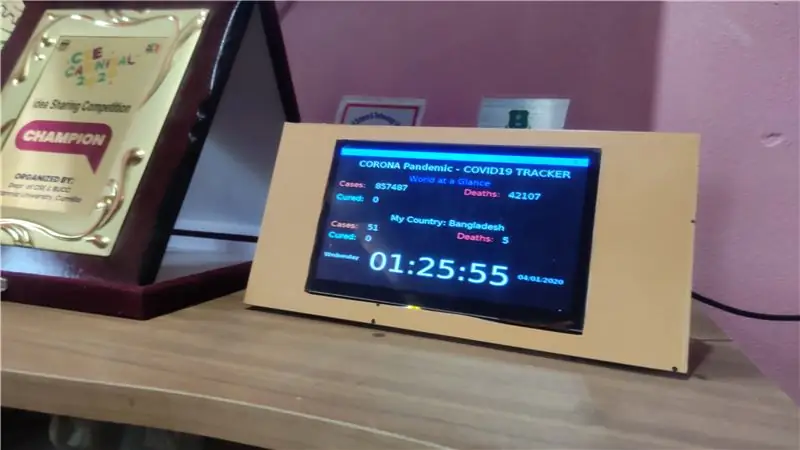
कोड का परीक्षण करने के बाद मैंने इसे डेस्क में रखा और इसके लिए एक शक्ति स्रोत समर्पित किया। ताकि चार्ज करते समय यह काम कर सके। अप का उपयोग करके यह लोड-शेडिंग में भी चल सकता है, यह आपके पीआई एसडी कार्ड को एक उपयुक्त सुरक्षा भी देता है।
हम कैसे या कौन हैं, हमें मरना ही है। आइए अपने बारे में न सोचें, दुनिया के बारे में सोचें। हम अपने कर्मों से ही हमेशा जीवित रह सकते हैं, ऐसा ही रहने दें।
सिफारिश की:
स्मार्ट अलार्म घड़ी: रास्पबेरी पाई के साथ बनाई गई एक स्मार्ट अलार्म घड़ी: 10 कदम (चित्रों के साथ)

स्मार्ट अलार्म घड़ी: रास्पबेरी पाई के साथ बनी एक स्मार्ट अलार्म घड़ी: क्या आप कभी स्मार्ट घड़ी चाहते हैं? यदि हां, तो यह आपके लिए समाधान है!मैंने स्मार्ट अलार्म घड़ी बनाई है, यह एक ऐसी घड़ी है जिसे आप वेबसाइट के अनुसार अलार्म समय बदल सकते हैं। जब अलार्म बंद हो जाता है, तो एक ध्वनि (बजर) होगी और 2 बत्तियाँ
रास्पबेरी पाई 3 बी में एचडीएमआई के बिना रास्पियन स्थापित करना - रास्पबेरी पाई 3बी के साथ शुरुआत करना - अपना रास्पबेरी पाई सेट करना 3: 6 कदम

रास्पबेरी पाई 3 बी में एचडीएमआई के बिना रास्पियन स्थापित करना | रास्पबेरी पाई 3बी के साथ शुरुआत करना | अपना रास्पबेरी पाई 3 सेट करना: जैसा कि आप में से कुछ लोग जानते हैं कि रास्पबेरी पाई कंप्यूटर काफी शानदार हैं और आप पूरे कंप्यूटर को सिर्फ एक छोटे बोर्ड पर प्राप्त कर सकते हैं। रास्पबेरी पाई 3 मॉडल बी में क्वाड-कोर 64-बिट एआरएम कोर्टेक्स ए 53 है। 1.2 गीगाहर्ट्ज़ पर क्लॉक किया गया। यह पाई 3 को लगभग 50
मूवी ट्रैकर - रास्पबेरी पाई संचालित थियेट्रिकल रिलीज ट्रैकर: 15 कदम (चित्रों के साथ)

मूवी ट्रैकर - रास्पबेरी पाई पावर्ड थियेट्रिकल रिलीज़ ट्रैकर: मूवी ट्रैकर एक क्लैपरबोर्ड के आकार का, रास्पबेरी पाई-पावर्ड रिलीज़ ट्रैकर है। यह आपके क्षेत्र में आने वाली फिल्मों के पोस्टर, शीर्षक, रिलीज की तारीख और अवलोकन को एक निर्दिष्ट समय अंतराल में प्रिंट करने के लिए टीएमडीबी एपीआई का उपयोग करता है (उदाहरण के लिए इस सप्ताह फिल्म रिलीज)।
पूल पाई गाय - रास्पबेरी पाई का उपयोग करके एआई संचालित अलार्म सिस्टम और पूल मॉनिटरिंग: 12 कदम (चित्रों के साथ)

पूल पाई गाय - रास्पबेरी पाई का उपयोग करके एआई संचालित अलार्म सिस्टम और पूल मॉनिटरिंग: घर पर पूल होना मजेदार है, लेकिन बड़ी जिम्मेदारी के साथ आता है। मेरी सबसे बड़ी चिंता यह निगरानी है कि क्या कोई पूल के पास है (विशेषकर छोटे बच्चे)। मेरी सबसे बड़ी झुंझलाहट यह सुनिश्चित कर रही है कि पूल की पानी की लाइन कभी भी पंप के प्रवेश द्वार से नीचे न जाए
उत्पादकता ट्रैकर - रास्पबेरी पाई द्वारा संचालित: 9 कदम (चित्रों के साथ)

उत्पादकता ट्रैकर - रास्पबेरी पाई द्वारा संचालित: उत्पादकता ट्रैकर एक जादू का दर्पण है, लेकिन समय, मौसम और एक प्रेरक उद्धरण प्रदर्शित करने के बजाय, यह 4 चीजें प्रदर्शित करता है; आपके द्वारा अपने कंप्यूटर और फोन पर उत्पादक सामग्री पर खर्च किए गए समय का प्रतिशत उस दिन।(बचाव समय)यो
